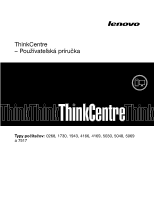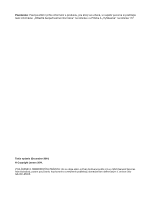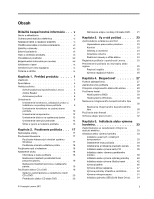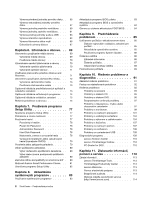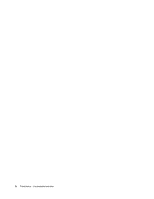Lenovo ThinkCentre M81 (Slovakian) User Guide
Lenovo ThinkCentre M81 Manual
 |
View all Lenovo ThinkCentre M81 manuals
Add to My Manuals
Save this manual to your list of manuals |
Lenovo ThinkCentre M81 manual content summary:
- Lenovo ThinkCentre M81 | (Slovakian) User Guide - Page 1
ThinkCentre - Používateľská príručka Typy počítačov: 0268, 1730, 1943, 4166, 4169, 5030, 5048, 5069 a 7517 - Lenovo ThinkCentre M81 | (Slovakian) User Guide - Page 2
loha A „Vyhlásenia" na stránke 117. Tretie vydanie (December 2011) © Copyright Lenovo 2011. VYHLÁSENIE O OBMEDZENÝCH PRÁVACH: Ak sú údaje alebo softvér dodávané podľa zmluvy GSA (General Services Administration), potom používanie, kopírovanie a zverejnenie podliehajú obmedzeniam definovaným v zmluve - Lenovo ThinkCentre M81 | (Slovakian) User Guide - Page 3
konektorov na zadnej strane počítača 10 Umiestnenie komponentov 12 Umiestnenie dielcov na diskov CD alebo DVD . . . . . 20 © Copyright Lenovo 2011 Nahrávanie údajov na disky CD alebo DVD . . hesiel 29 Heslá systému BIOS 29 Heslá systému Windows 30 Nastavenie integrovaného bezpeč Drive) . . 54 i - Lenovo ThinkCentre M81 | (Slovakian) User Guide - Page 4
Power-On Password 78 Administrator Password 78 Hard ThinkCentre - Používateľská príručka Aktualizácia programu BIOS z disku 83 Aktualizácia programu BIOS z operačného systému 84 Obnova zo zlyhania aktualizácie POST/BIOS 109 Lenovo Solution Center 110 Lenovo ThinkVantage Toolbox 110 PC-Doctor - Lenovo ThinkCentre M81 | (Slovakian) User Guide - Page 5
Webová lokalita podpory spoločnosti Lenovo 114 Pomoc a servis 114 Používanie dokumentácie a diagnostických programov 114 Žiadosť o servis 115 Používanie iných služ ácii batérií pre Taiwan . . . . 124 Informácie o recyklácii batérií pre Európsku úniu 125 Index 127 © Copyright Lenovo 2011 iii - Lenovo ThinkCentre M81 | (Slovakian) User Guide - Page 6
iv ThinkCentre - Používateľská príručka - Lenovo ThinkCentre M81 | (Slovakian) User Guide - Page 7
Document Format) sa nachádza na webovej lokalite podpory spoločnosti Lenovo® na adrese http://www.lenovo.com/support. Na webovej lokalite podpory spoločnosti Lenovo môžete získať Príručku o bezpečnosti a zárukách ThinkCentre a túto príručku ThinkCentre - Používateľská príručka aj v ďalších jazykoch - Lenovo ThinkCentre M81 | (Slovakian) User Guide - Page 8
častiach adaptéra. Nepoužívajte žiadne napájacie káble, ktorých koncovky sú poškodené koróziou alebo prehriatím, a ani žiadne inak poškodené káble. vi ThinkCentre - Používateľská príručka - Lenovo ThinkCentre M81 | (Slovakian) User Guide - Page 9
ého fungovania. Umiestnením produktu na posteľ, pohovku, koberec alebo iný mäkký povrch by sa tieto komponenty mohli zablokovať. Tieto časti nikdy nezakrývajte a neblokujte. © Copyright Lenovo 2011 vii - Lenovo ThinkCentre M81 | (Slovakian) User Guide - Page 10
vne chladenie. Prevádzkové prostredie Optimálne prostredie na používanie počítača je 10 °C - 35 °C (50 °F - 95 °F) s vlhkosťou v rozsahu 35 é magnetické polia generované týmito zariadeniami by mohli poškodiť monitor a údaje na jednotke pevného disku. K počítaču ThinkCentre - Používateľská príručka - Lenovo ThinkCentre M81 | (Slovakian) User Guide - Page 11
ý čistiaci prostriedok a na čistenie nepoužívajte žiadne horľavé čistiace prostriedky. Čistiaci prostriedok naneste na jemnú handričku a ňou potom utrite povrch počítača. © Copyright Lenovo 2011 ix - Lenovo ThinkCentre M81 | (Slovakian) User Guide - Page 12
x ThinkCentre - Používateľská príručka - Lenovo ThinkCentre M81 | (Slovakian) User Guide - Page 13
SSD (Solid State Drive) s rozhraním SATA Poznámka: Počítač podporuje zariadenia SATA 2.0 a SATA 3.0. Ďalšie informácie nájdete v časti „Umiestnenie dielcov na systémovej doske" na stránke 13. Video subsystém • Integrovaná grafická karta pre konektor VGA (Video Graphics Array) a konektor DisplayPort - Lenovo ThinkCentre M81 | (Slovakian) User Guide - Page 14
ého spánku. • Windows Management Instrumentation (WMI) Windows Management Instrumentation je sústava rozšírení ovládačov WDM (Windows Driver Model). Poskytuje rozhranie operačného systému, prostredníctvom ktorého upravené komponenty poskytujú informácie a upozornenia. 2 ThinkCentre - Používateľsk - Lenovo ThinkCentre M81 | (Slovakian) User Guide - Page 15
Vstupno/výstupné (I/O) funkcie • 9-vývodový sériový port (jeden štandardný a jeden voliteľný) • Osem konektorov USB ( počítača" na stránke 9 a „Umiestnenie konektorov na zadnej strane počítača" na stránke 10. Rozšírenie • Dve pozície jednotiek pevných diskov (jedna štandardná a jedna voliteľná) - Lenovo ThinkCentre M81 | (Slovakian) User Guide - Page 16
ľ ide o kompatibilitu1 (závisí od typu modelu) • Linux® • Microsoft Windows XP Professional SP 3 1. Operačné systémy uvedené v tejto príru tejto publikácie. Ďalšie operačné systémy môžu byť označené spoločnosťou Lenovo ako kompatibilné s vaším počítačom po publikácii tejto príručky. Tento zoznam - Lenovo ThinkCentre M81 | (Slovakian) User Guide - Page 17
• Nadmorská výška: V prevádzke: -15,2 až 3 048 m (-50 až 10 000 stôp) Skladovanie: -15,2 až 10 668 m (-50 až 35 000 stôp) Elektrický vstup • Vstupné napätie: od spoločnosti Lenovo. Softvér poskytnutý spoločnosťou Lenovo Nasledujúce softvérové programy poskytnuté spoločnosťou Lenovo vám pomôžu zlep - Lenovo ThinkCentre M81 | (Slovakian) User Guide - Page 18
Lenovo ThinkVantage Toolbox Stav a diagnostika systému ThinkVantage Password Manager Trezor s heslami ThinkVantage Power Manager ThinkVantage Rescue and Recovery® Ovládacie prvky napájania Vylepšené zálohovanie a obnova ThinkVantage System Update a heslu systému Windows. Autentifikácia na zá - Lenovo ThinkCentre M81 | (Slovakian) User Guide - Page 19
počítačoch s operačným systémom Windows Vista od spoločnosti Lenovo. ThinkVantage Password Manager Program ThinkVantage Password Manager Power Manager Program ThinkVantage Power Manager umožňuje pohodlné, flexibilné a úplné riadenie napájania počítača ThinkCentre®. Pomocou programu ThinkVantage Power - Lenovo ThinkCentre M81 | (Slovakian) User Guide - Page 20
Štart ➙ Všetky programy ➙ Lenovo ThinkVantage Tools a potom dvakrát Update vám pomáha udržať softvér počítača v aktuálnom stave prostredníctvom sťahovania a inštalácie softvérových balíkov (aplikácií ThinkVantage, ovládačov zariadení, aktualizácií programu BIOS ThinkCentre - Používateľská príručka - Lenovo ThinkCentre M81 | (Slovakian) User Guide - Page 21
a indikátorov 1 Indikátor aktivity jednotky pevného disku 2 Indikátor napájania 3 Vypínač napájania 4 Tlačidlo vysunutia/zasunutia optickej jednotky 5 Konektor USB (port USB 1) 6 Konektor slúchadiel 7 Konektor mikrofónu 8 Konektor USB - Lenovo ThinkCentre M81 | (Slovakian) User Guide - Page 22
Umiestnenie konektorov na zadnej strane 1 Konektor napájacieho kábla 2 Sériový port (sériový port 1) 3 Konektor klávesnice PS/2 a konektor myši (voliteľné) 4 Konektor , monitora direct-drive alebo iných zariadení, ktoré používajú konektor DisplayPort. 10 ThinkCentre - Používateľská príručka - Lenovo ThinkCentre M81 | (Slovakian) User Guide - Page 23
ý konektor Konektor mikrofónu Konektor klávesnice PS/2 (voliteľné) Konektor myši PS/2 (voliteľné) Sériový port Konektor USB Konektor monitora VGA Opis Umožňuje pripojenie ethernetového kábla lokálnej siete (LAN). Poznámka: Ak chcete počítač používať v súlade s obmedzeniami komisie FCC pre triedu - Lenovo ThinkCentre M81 | (Slovakian) User Guide - Page 24
(nainštalovaná v niektorých modeloch) 7 Prepínač prítomnosti krytu (prepínač neoprávneného vniknutia) 8 Jednotka zadného ventilátora 9 Jednotka zdroja napájania 10 Mikroprocesor 12 ThinkCentre - Používateľská príručka - Lenovo ThinkCentre M81 | (Slovakian) User Guide - Page 25
slot 1 (DIMM1) 5 Pamäťový slot 2 (DIMM2) 6 Pamäťový slot 3 (DIMM3) 7 Pamäťový slot 4 (DIMM4) 8 Konektor senzora teploty 9 24-vývodový konektor napájania 10 Batéria 11 Prepínač na vymazanie/obnovu pamäte CMOS (Complementary Metal Oxide Semiconductor) 12 Paralelný konektor 13 Konektor SATA 1 (konektor - Lenovo ThinkCentre M81 | (Slovakian) User Guide - Page 26
ícia 5 - Pozícia pre jednotku primárneho pevného disku SATA (na inštaláciu 3,5-palcovej jednotky pevného disku alebo 2,5-palcovej jednotky SSD) 14 ThinkCentre - Používateľská príručka - Lenovo ThinkCentre M81 | (Slovakian) User Guide - Page 27
Štítok s typom a modelom počítača Štítok s typom a modelom počítača identifikuje počítač. Keď požiadate spoločnosť Lenovo o pomoc, informácie o type a modeli počítača umožnia pracovníkom technickej podpory identifikovať počítač a poskytnúť rýchlejší servis. Nižšie je uvedený príklad ští - Lenovo ThinkCentre M81 | (Slovakian) User Guide - Page 28
16 ThinkCentre - Používateľská príručka - Lenovo ThinkCentre M81 | (Slovakian) User Guide - Page 29
ému Windows. Štýl loga systému Windows sa líši v závislosti od typu klávesnice. • Kláves kontextovej ponuky sa nachádza vedľa klávesu Ctrl na pravej strane medzerníka. Stlačením klávesu kontextovej ponuky otvoríte kontextovú ponuku aktívneho programu, ikony alebo objektu. © Copyright Lenovo 2011 - Lenovo ThinkCentre M81 | (Slovakian) User Guide - Page 30
ností: • V operačnom systéme Windows 7 kliknite na položky Štart ➙ Všetky programy ➙ Lenovo ThinkVantage Tools ➙ Fingerprint Reader. • V operačnom systéme Windows Vista kliknite na položky Štart počítača sú zvyčajne vypnuté. Použite konektory zvukovej karty. 18 ThinkCentre - Používateľská príručka - Lenovo ThinkCentre M81 | (Slovakian) User Guide - Page 31
ktorý sa nachádza v pravom dolnom rohu pracovnej plochy systému Windows. Kliknite na ikonu hlasitosti a nastavte hlasitosť posunutím posúvača Ak počítač obsahuje jednotku DVD, zariadenie dokáže čítať disky DVD‑ROM, DVD‑R, DVD‑RAM, DVD‑RW a všetky typy diskov CD, ako sú napríklad disky CD‑ROM, CD‑RW - Lenovo ThinkCentre M81 | (Slovakian) User Guide - Page 32
vysunutia/zavedenia nevysunie, vsuňte vyrovnanú spinku na papier do otvoru núdzového vysunutia, ktorý sa nachádza na prednej časti jednotky DVD. Pri 20 ThinkCentre - Používateľská príručka - Lenovo ThinkCentre M81 | (Slovakian) User Guide - Page 33
1. Kliknite na položky Štart ➙ Všetky programy ➙ Corel DVD MovieFactory Lenovo Edition. 2. Postupujte podľa pokynov na obrazovke. Ďalšie informácie o programe nahrávanie diskov CD a údajových diskov DVD môžete použiť aj program Windows Media Player. Ďalšie informácie nájdete v časti „Pomoc a technická podpora - Lenovo ThinkCentre M81 | (Slovakian) User Guide - Page 34
22 ThinkCentre - Používateľská príručka - Lenovo ThinkCentre M81 | (Slovakian) User Guide - Page 35
témy ponúkajú informácie o tom, ako usporiadať pracovné prostredie, nastaviť zariadenia počítača a vybudovať si správne pracovné návyky: Spoločnosť Lenovo sa zaväzuje poskytovať lepší prístup k informáciám a technológiám osobám s telesným postihnutím. Nasledujúce informácie vymenúvajú spôsoby, ako - Lenovo ThinkCentre M81 | (Slovakian) User Guide - Page 36
z lesklých povrchov môžu spôsobiť nepríjemné odlesky na obrazovke monitora. Ak je to možné, monitor umiestnite tak, aby plocha obrazovky zvierala s oknami a ďalšími svetelnými zdrojmi pravý uhol. Ak „Napájacie káble a napájacie adaptéry" na stránke vi. 24 ThinkCentre - Používateľská príručka - Lenovo ThinkCentre M81 | (Slovakian) User Guide - Page 37
jeho straty alebo odcudzenia. Registráciou svojho počítača umožníte spoločnosti Lenovo, aby vás v budúcnosti upozornila na nové technické možnosti a aktualizá čítača sa informácie uložia do databázy, čo umožní spoločnosti Lenovo kontaktovať vás v prípade stiahnutia produktu z trhu alebo iných vážnych probl - Lenovo ThinkCentre M81 | (Slovakian) User Guide - Page 38
Informácie o napájacom kábli a číslach častí nájdete na: http://www.lenovo.com/powercordnotice 26 ThinkCentre - Používateľská príručka - Lenovo ThinkCentre M81 | (Slovakian) User Guide - Page 39
ši. • Trusted Platform Module (TPM) Trusted Platform Module je zabezpečený šifrovací procesor, ktorý uchováva šifrovacie kľúče chrániace informácie uložené v počítači. © Copyright Lenovo 2011 27 - Lenovo ThinkCentre M81 | (Slovakian) User Guide - Page 40
čkou visiaceho zámku, ktorá bráni odstráneniu krytu počítača, ak je nainštalovaný visiaci zámok. Obrázok 7. Inštalácia visiaceho zámku 28 ThinkCentre - Používateľská príručka - Lenovo ThinkCentre M81 | (Slovakian) User Guide - Page 41
://www.lenovo.com/support Obrázok 8. Integrovaný káblový zámok Používanie hesiel V operačnom systéme Microsoft Windows a v systéme BIOS v po platné heslo. Ďalšie informácie nájdete v časti „Power-On Password" na stránke 78. • Hard Disk Password: Nastavením hesla pevného disku zabránite neoprávnené - Lenovo ThinkCentre M81 | (Slovakian) User Guide - Page 42
ho disku. Ďalšie informácie nájdete v časti „Hard Disk Password" na stránke 78. • Administrator Password: č odtlačkov prstov. • Spôsob obnovy zabudnutého hesla systému Windows alebo jednotky pevného disku. • Šifrovaná virtuálna jednotka disku, ktor ého čipu. 30 ThinkCentre - Používateľská príručka - Lenovo ThinkCentre M81 | (Slovakian) User Guide - Page 43
. Poznámka: Ak je v počítači predinštalovaný operačný systém Windows 7, program Client Security Solution nie je v systéme predinštalovaný. Ak chcete lokality spoločnosti Lenovo. Ak chcete stiahnuť program Client Security Solution, prejdite na lokalitu http://www.lenovo.com/support. Potom postupujte - Lenovo ThinkCentre M81 | (Slovakian) User Guide - Page 44
s antivírusovým programom, ktorý vám pomôže pri ochrane pred vírusmi, ich zistení a eliminácii. Spoločnosť Lenovo poskytuje plnú verziu antivírusového softvéru vo vašom počítači na 30 dní zadarmo. Po 30 dňoch v systéme pomoci vášho antivírusového softvéru. 32 ThinkCentre - Používateľská príručka - Lenovo ThinkCentre M81 | (Slovakian) User Guide - Page 45
ánke v. Poznámky: 1. Používajte iba počítačové dielce od spoločnosti Lenovo. 2. Pri inštalácii alebo výmene voliteľných komponentov použite tieto pokyny spolu stránke 9a „Umiestnenie konektorov na zadnej strane počítača" na stránke 10, aby ste zistili, do ktorého konektora sa má pripojiť. Na pomoc - Lenovo ThinkCentre M81 | (Slovakian) User Guide - Page 46
prednej strane počítača" na stránke 9 a „Umiestnenie konektorov na zadnej strane počítača" na stránke 10. 4. Odstráňte uzamykacie zariadenia zaisťujúce kryt počítača, ako napríklad integrovaný káblový zámok odstrániť. Obrázok 9. Odstránenie krytu počítača 34 ThinkCentre - Používateľská príručka - Lenovo ThinkCentre M81 | (Slovakian) User Guide - Page 47
krytu počítača" na stránke 34. 3. Odstráňte predný panel tak, že uvoľníte jeho tri plastové výčnelky a otočíte ho smerom von. Obrázok 10. Odstránenie predného panelu 4. Ak chcete predný panel znova nainštalovať, tri plastové výčnelky na pravej strane predného panelu priložte k príslu - Lenovo ThinkCentre M81 | (Slovakian) User Guide - Page 48
: • Ak inštalujete kartu PCI, odstráňte príslušný kovový kryt slotu. • Ak vymieňate starú kartu PCI, uchopte ju a opatrne vytiahnite zo slotu. 36 ThinkCentre - Používateľská príručka - Lenovo ThinkCentre M81 | (Slovakian) User Guide - Page 49
Obrázok 12. Odstránenie karty PCI Poznámky: a. Karta je v slote karty pevne pripevnená. Ak je to potrebné, poťahujte striedavo za obidve strany karty, kým nebude karta úplne vybratá zo slotu karty. b. Ak kartu pridržiava západka, západku karty 1 zatlačte podľa priloženého obrázka, aby sa uvoľnila. - Lenovo ThinkCentre M81 | (Slovakian) User Guide - Page 50
jednoduchšie dostali k systémovej doske. 4. Vyhľadajte pamäťové sloty. Pozrite si časť „Umiestnenie dielcov na systémovej doske" na stránke 13. 38 ThinkCentre - Používateľská príručka - Lenovo ThinkCentre M81 | (Slovakian) User Guide - Page 51
5. Odstráňte všetky diely, ktoré by vám mohli brániť v prístupe k pamäťovým slotom. V závislosti od modelu vášho počítača budete možno musieť odstrániť grafickú kartu PCI Express x16, aby ste zabezpečili jednoduchý prístup k pamäťovým slotom. Pozrite si časť „Inštalácia alebo výmena karty PCI" na - Lenovo ThinkCentre M81 | (Slovakian) User Guide - Page 52
ť „Odstránenie a inštalácia predného panelu" na stránke 35. 4. V závislosti od toho, či inštalujete alebo vymieňate optickú jednotku, postupujte takto: 40 ThinkCentre - Používateľská príručka - Lenovo ThinkCentre M81 | (Slovakian) User Guide - Page 53
• Ak inštalujete sekundárnu optickú jednotku, odstráňte predný plastový panel z pozície pre jednotku, ktorú chcete použiť. Ak je na pozícii pre jednotku nainštalovaný pevný kovový kryt, odstráňte ho. • Ak vymieňate optickú jednotku, odpojte signálový kábel a napájací kábel zo zadnej časti optickej - Lenovo ThinkCentre M81 | (Slovakian) User Guide - Page 54
počítač a pokúsite sa urobiť nejakú opravu, pozorne si prečítajte tieto informácie: „Dôležité bezpečnostné informácie" na stránke v. 42 ThinkCentre - Používateľská príručka - Lenovo ThinkCentre M81 | (Slovakian) User Guide - Page 55
Táto časť obsahuje pokyny na inštaláciu a výmenu čítačky kariet. Poznámka: Čítačka kariet je dostupná len na niektorých modeloch. Postup pri inštalácii novej čítačky nájdete v časti „Inštalácia čítačky pamäťových kariet" na stránke 43. Postup výmeny čítačky nájdete v časti „Výmena čítačky pamäťových - Lenovo ThinkCentre M81 | (Slovakian) User Guide - Page 56
a potom úplne uvoľnite kryt čítačky pamäťových kariet z panela. Obrázok 24. Odstránenie krytu čítačky pamäťových kariet 44 ThinkCentre - Používateľská príručka - Lenovo ThinkCentre M81 | (Slovakian) User Guide - Page 57
Čo robiť ďalej: • Ak chcete pracovať s iným hardvérom, prejdite na príslušnú časť. • Na dokončenie inštalácie alebo výmeny pokračujte podľa pokynov v časti „Dokončenie výmeny dielcov" na stránke 67. Výmena čítačky pamäťových kariet Ak chcete vymeniť čítačku pamäťových kariet, postupujte takto: 1. Z - Lenovo ThinkCentre M81 | (Slovakian) User Guide - Page 58
Pozrite si časť „Umiestnenie dielcov na systémovej doske" na stránke 13. 10. Nainštalujte späť predný panel. Pozrite si časť „Odstránenie a inš Upozornenie pre lítiové batérie" v Príručke o bezpečnosti a zárukách ThinkCentre, v ktorej nájdete informácie o výmene a likvidácii batérie. Ak chcete vymeni - Lenovo ThinkCentre M81 | (Slovakian) User Guide - Page 59
3. Nájdite batériu. Pozrite si časť „Umiestnenie dielcov na systémovej doske" na stránke 13. 4. Odstráňte starú batériu. Obrázok 28. Odstránenie starej batérie 5. Nainštalujte novú batériu. Obrázok 29. Inštalácia novej batérie 6. Znovu nainštalujte kryt počítača a pripojte káble. Pozrite si časť „ - Lenovo ThinkCentre M81 | (Slovakian) User Guide - Page 60
ájania. Pozrite si časť „Umiestnenie dielcov na systémovej doske" na stránke 13. 4. Uvoľnite káble zdroja napájania zo svoriek a úchytiek v šasi. 48 ThinkCentre - Používateľská príručka - Lenovo ThinkCentre M81 | (Slovakian) User Guide - Page 61
v šasi. 9. Nainštalujte a utiahnite štyri skrutky, ktorými sa upevní zdroj napájania. Poznámka: Používajte len skrutky dodané spoločnosťou Lenovo. 10. Káble zdroja napájania znova pripojte k systémovej doske a ku každej jednotke. 11. Upevnite káble zdroja napájania do svoriek a úchytiek v šasi - Lenovo ThinkCentre M81 | (Slovakian) User Guide - Page 62
ámka: Umiestnite na miesto novú jednotku chladiča a ventilátora a pripojte kábel jednotky chladiča a ventilátora ku konektoru ventilátora mikroprocesora na systémovej doske. 50 ThinkCentre - Používateľská príručka - Lenovo ThinkCentre M81 | (Slovakian) User Guide - Page 63
utiahnite skrutku 2 a potom úplne utiahnite skrutku 1 . b. Čiastočne utiahnite skrutku 3 , potom úplne utiahnite skrutku 4 a potom úplne utiahnite skrutku 3 . 10. Pripojte kábel jednotky chladiča a ventilátora ku konektoru ventilátora mikroprocesora na systémovej doske. Pozrite si časť „Umiestnenie - Lenovo ThinkCentre M81 | (Slovakian) User Guide - Page 64
nahor, von zo soketu mikroprocesora. Obrázok 33. Odstránenie mikroprocesora Poznámky: a. Váš mikroprocesor a soket môžu vyzerať inak, ako je znázornené na obrázku. 52 ThinkCentre - Používateľská príručka - Lenovo ThinkCentre M81 | (Slovakian) User Guide - Page 65
je v hornej polohe a držiak mikroprocesora je úplne otvorený. 9. Odstráňte ochranný kryt, ktorý chráni zlaté kontakty na novom mikroprocesore. 10. Uchopte nový mikroprocesor za okraje a zarovnajte malý trojuholník v rohu mikroprocesora s malým trojuholníkom v rohu soketu mikroprocesora. 11. Zatlačte - Lenovo ThinkCentre M81 | (Slovakian) User Guide - Page 66
podľa pokynov v časti „Dokončenie výmeny dielcov" na stránke 67. Inštalácia jednotky SSD (Solid State Drive) Upozornenie: Skôr ako otvoríte počítač a pokúsite sa urobiť nejakú opravu, pozorne si prečítajte tieto inform 35. Inštalácia jednotky SSD do konvertora 54 ThinkCentre - Používateľská príručka - Lenovo ThinkCentre M81 | (Slovakian) User Guide - Page 67
byť váš počítač dodávaný s 2,5-palcovou jednotkou SSD. Ak chcete nainštalovať jednotku SSD, pozrite si časť „Inštalácia jednotky SSD (Solid State Drive)" na stránke 54. Pri výmene primárnej jednotky pevného disku postupujte takto: 1. Vypnite počítač a odpojte všetky napájacie káble od elektrických - Lenovo ThinkCentre M81 | (Slovakian) User Guide - Page 68
ýkajte sa dosky plošných spojov 5 v spodnej časti jednotky pevného disku. Obrázok 38. Inštalácia jednotky pevného disku do držiaka 10. Nainštalujte jednotku do pozície jednotky zatlačením na jednotku, kým nezapadne do správnej polohy. 11. Zarovnajte prvý kolík konzoly jednotky so slotom 1 na - Lenovo ThinkCentre M81 | (Slovakian) User Guide - Page 69
prípadne vymeniť 3,5-palcovú sekundárnu jednotku pevného disku alebo 2,5-palcovú jednotku SSD (Solid State Drive). Ak chcete nainštalovať jednotku SSD, pozrite si časť „Inštalácia jednotky SSD (Solid State Drive)" na stránke 54. Táto časť obsahuje pokyny na výmenu sekundárnej jednotky pevného disku - Lenovo ThinkCentre M81 | (Slovakian) User Guide - Page 70
ýkajte sa dosky plošných spojov 5 v spodnej časti jednotky pevného disku. Obrázok 41. Inštalácia jednotky pevného disku do držiaka 10. Zasuňte novú jednotku pevného disku do konzoly jednotky pevného disku tak, aby zapadla do pozície. 58 - Lenovo ThinkCentre M81 | (Slovakian) User Guide - Page 71
11. Nainštalujte konzolu jednotky pevného disku do šasi tak, aby zapadla do pozície pod kovovou príchytkou. Uistite sa, či je tlačidlo uvoľnenia konzoly jednotky pevného disku bezpečne uchytené v šasi. Obrázok 42. Inštalácia sekundárnej jednotky pevného disku 12. Pripojte signálový a napájací kábel - Lenovo ThinkCentre M81 | (Slovakian) User Guide - Page 72
5. Uvoľnite dve úchytky 1 , ktoré pripevňujú jednotku predného ventilátora k šasi, a vyberte predný ventilátor zo šasi. Obrázok 43. Odstránenie jednotky predného ventilátora 60 ThinkCentre - Používateľská príručka - Lenovo ThinkCentre M81 | (Slovakian) User Guide - Page 73
6. Zastrčte dve úchytky 2 novej jednotky predného ventilátora do príslušných otvorov v šasi a zatlačte ďalšie dve úchytky 1 do otvorov tak, aby bola jednotka predného ventilátora zaistená na mieste. Obrázok 44. Inštalácia jednotky predného ventilátora 7. Pripojte kábel jednotky predného ventilátora - Lenovo ThinkCentre M81 | (Slovakian) User Guide - Page 74
štalujte novú jednotku zadného ventilátora tak, že priložíte nové gumené montážne prvky k otvorom na šasi a pretlačíte ich cez tieto otvory. 62 ThinkCentre - Používateľská príručka - Lenovo ThinkCentre M81 | (Slovakian) User Guide - Page 75
7. Gumené montážne prvky ťahajte za špičku, až kým nebude jednotka zadného ventilátora zaistená na mieste. Obrázok 46. Inštalácia jednotky zadného ventilátora 8. Pripojte kábel jednotky zadného ventilátora ku konektoru ventilátora na systémovej doske. Čo robiť ďalej: • Ak chcete pracovať s iným - Lenovo ThinkCentre M81 | (Slovakian) User Guide - Page 76
iak prednej jednotky zvuku a USB do šasi a zarovnajte otvor skrutky v držiaku s otvorom v šasi. 10. Zaskrutkujte skrutku, ktorá upevňuje držiak k šasi. 11. Znova pripojte káble prednej jednotky audia a ý reproduktor je k dispozícii len v niektorých modeloch. 64 ThinkCentre - Používateľská príručka - Lenovo ThinkCentre M81 | (Slovakian) User Guide - Page 77
Ak chcete vymeniť interný reproduktor, postupujte takto: 1. Vypnite počítač a odpojte všetky napájacie káble od elektrických zásuviek. 2. Odstráňte kryt počítača. Pozrite si časť „Odstránenie krytu počítača" na stránke 34. 3. Vyhľadajte konektor interného reproduktora na systémovej doske. Pozrite si - Lenovo ThinkCentre M81 | (Slovakian) User Guide - Page 78
na výmenu klávesnice a myši. Ak chcete vymeniť klávesnicu alebo myš, postupujte takto: 1. Odpojte kábel starej klávesnice alebo myši od počítača. 66 ThinkCentre - Používateľská príručka - Lenovo ThinkCentre M81 | (Slovakian) User Guide - Page 79
, ovládacích prvkov a indikátorov na prednej strane počítača" na stránke 9 alebo „Umiestnenie konektorov na zadnej strane počítača" na stránke 10. Obrázok 50. Pripojenie klávesnice alebo myši USB Čo robiť ďalej: • Ak chcete pracovať s iným hardvérom, prejdite na príslušnú časť. • Na dokončenie - Lenovo ThinkCentre M81 | (Slovakian) User Guide - Page 80
ble. Pozrite si „Umiestnenie konektorov na zadnej strane počítača" na stránke 10. 9. Ak chcete aktualizovať konfiguráciu, pozrite si Kapitola 7 „Používanie http://www.lenovo.com/support. Pokyny na inštaláciu sú dodané v súboroch readme so súbormi ovládačov zariadení. 68 ThinkCentre - Používateľská - Lenovo ThinkCentre M81 | (Slovakian) User Guide - Page 81
Recovery. Ak je ikona Vylepšené zálohovanie a obnova v programe Lenovo ThinkVantage Tools neaktívna, znamená to, že pred povolením tejto obnovu môže obsahovať zavádzacie médium a údajové médium. Licencia systému Microsoft Windows vás oprávňuje na vytvorenie iba jedného údajového média, takže je - Lenovo ThinkCentre M81 | (Slovakian) User Guide - Page 82
operačnom systéme Windows Vista môžete vytvori Windows 7, kliknite na položky Štart ➙ Všetky programy ➙ Lenovo systéme Windows 7. V operačných systémoch Windows 7 a Windows Vista v operačnom systéme Windows 7 alebo Windows Vista, postupujte takto: 1. ť len operačný systém Windows a aplikácie a zachova - Lenovo ThinkCentre M81 | (Slovakian) User Guide - Page 83
Kliknite na položku Back up your hard drive a vyberte voľby operácie zálohovania. Potom podľa pokynov na obrazovke dokončite operáciu zálohovania. • Ak chcete pomocou programu Rescue and Recovery vykonať operáciu zálohovania v operačnom systéme Windows Vista, postupujte takto: 1. Na pracovnej ploche - Lenovo ThinkCentre M81 | (Slovakian) User Guide - Page 84
bola pri dodaní od výrobcu, a to aj vtedy, ak nie je možné spustiť operačný systém Windows. Upozornenie: Ak obnovujete jednotku pevného disku zo zálohy Rescue and Recovery alebo do pôvodného nastavenia môžete spustiť vo všetkých typoch optických jednotiek. 72 ThinkCentre - Používateľská príručka - Lenovo ThinkCentre M81 | (Slovakian) User Guide - Page 85
čných systémoch. • Ak chcete vytvoriť záchranné médium v operačnom systéme Windows 7, postupujte takto: 1. Na pracovnej ploche systému Windows kliknite na položky Štart ➙ Všetky programy ➙ Lenovo ThinkVantage Tools ➙ Vylepšené zálohovanie a obnova. Otvorí sa program Rescue and Recovery. 2. V hlavnom - Lenovo ThinkCentre M81 | (Slovakian) User Guide - Page 86
štalované v počítači Lenovo, postupujte takto: 1. Zapnite počítač. 2. Pomocou programu Windows Prieskumník alebo položky Tento DRIVERS sa nachádza niekoľko podpriečinkov pre rôzne zariadenia, ktoré boli nainštalované do počítača, ako sú napríklad AUDIO alebo VIDEO ThinkCentre - Používateľská príručka - Lenovo ThinkCentre M81 | (Slovakian) User Guide - Page 87
. • Ak chcete znova nainštalovať vybrané aplikačné programy, ktoré sa dodávajú ako predinštalované spoločnosťou Lenovo, postupujte takto: 1. Zapnite počítač. 2. Pomocou programu Windows Prieskumník alebo položky Tento počítač zobrazte štruktúru adresárov jednotky pevného disku. 3. Prejdite do adres - Lenovo ThinkCentre M81 | (Slovakian) User Guide - Page 88
Dôležité je, aby ste čo najskôr vytvorili záchranné médium a súpravu médií obnovy a uložili ich na bezpečnom mieste na budúce použitie. 76 ThinkCentre - Používateľská príručka - Lenovo ThinkCentre M81 | (Slovakian) User Guide - Page 89
ámka: Ak je nastavené heslo Power-On Password alebo Administrator Password, ponuka stránke 77. Keď test POST (power-on self-test) zistí, že z v možnostiach ponuky systému BIOS môžete použiť klávesnicu alebo my tieto typy hesiel: • Power-On Password • Administrator Password • Hard Disk Password Na pou - Lenovo ThinkCentre M81 | (Slovakian) User Guide - Page 90
Security . 3. V závislosti od typu hesla vyberte položku Set Power-On Password, Set Administrator Password alebo Hard Disk Password. 4. Postupujte podľa pokynov zobrazených na pravej strane obrazovky, aby ste nastavili, zmenili alebo vymazali príslušné heslo. 78 ThinkCentre - Používateľská príručka - Lenovo ThinkCentre M81 | (Slovakian) User Guide - Page 91
stupu používateľa na tieto zariadenia: USB Setup SATA Controller External SATA Port Túto voľbu použite na povolenie alebo zakázanie konektora USB. ť alebo zakázať interné alebo externé zariadenie SATA, vyberte položku ATA Drive Setup. 4. Vyberte požadované nastavenia a stlačte kláves Enter. 5. - Lenovo ThinkCentre M81 | (Slovakian) User Guide - Page 92
Mode a stlačte kláves Enter. 4. Vyberte položku Enabled a stlačte kláves Enter. 5. Z ponuky Power vyberte položku Automatic Power On a stlačte kláves Enter. 6. Vyberte položku Wake on Lan a stlačte kláves Enter. 7. Vyberte položku Disabled a stlačte kláves Enter. 8. Stlačením klávesu F10 - Lenovo ThinkCentre M81 | (Slovakian) User Guide - Page 93
. Ak chcete zapnúť funkciu prebudenia pri alarme, postupujte nasledovne: 1. Spustite program Setup Utility. 2. Z hlavnej ponuky programu Setup Utility vyberte položky Power ➙ Automatic Power On a stlačte kláves Enter. 3. Vyberte položku Wake Up on Alarm a stlačte kláves Enter. Potom postupujte pod - Lenovo ThinkCentre M81 | (Slovakian) User Guide - Page 94
položky Exit ➙ Discard Changes and Exit. • Ak sa chcete vrátiť k predvoleným nastaveniam, stlačte kláves F9 na zavedenie predvolených nastavení. 82 ThinkCentre - Používateľská príručka - Lenovo ThinkCentre M81 | (Slovakian) User Guide - Page 95
acieho zavádzacieho disku (známy ako obraz ISO) s aktualizáciami systémových programov. Otvorte si webovú stránku http://www.lenovo.com/support Ak chcete aktualizovať program BIOS z disku, postupujte takto: 1. Vypnite počítač. 2. Pri zapínaní počítača niekoľkokrát stlačte a uvoľnite kláves F12. Po - Lenovo ThinkCentre M81 | (Slovakian) User Guide - Page 96
lenovo.com/support. 2. Ak chcete vyhľadať súbory na prevzatie pre váš typ počítača, postupujte takto: a. Do poľa Enter a product number (Zadajte číslo produktu) zadajte typ počítača a kliknite na položku Go (Prejsť). b. Kliknite na položku Downloads and drivers programov POST a BIOS (aktualizáciou - Lenovo ThinkCentre M81 | (Slovakian) User Guide - Page 97
stránke systému Windows, neboli testované spoločnosťou Lenovo a ich používanie môže spôsobiť neočakávané problémy. Získajte aktualizované ovládače zariadení od spoločnosti Lenovo. 1. Navštívte lokalitu http://www.lenovo.com/support. 2. Kliknite na položku Downloads and drivers (Súbory na prevzatie - Lenovo ThinkCentre M81 | (Slovakian) User Guide - Page 98
Všetky programy ➙ ThinkVantage. 2. Kliknite na položku System Update. V operačnom systéme Windows 7 postupujte takto: 1. Postupne kliknite na položky Štart ➙ Lenovo ThinkVantage Tools. 2. Dvakrát kliknite na položku Update and Drivers. Ak program System Update nie je aktuálne nainštalovaný v počíta - Lenovo ThinkCentre M81 | (Slovakian) User Guide - Page 99
ánili tak jeho povrch a zabezpečili jeho bezproblémovú prevádzku. VÝSTRAHA: Pred čistením počítača a obrazovky monitora nezabudnite vypnúť počítač aj monitor. Počítač Na čistenie natretých povrchov počítača používajte iba jemné čistiace prostriedky a navlhčenú látku. Klávesnica Ak chcete očistiť kl - Lenovo ThinkCentre M81 | (Slovakian) User Guide - Page 100
počítačový monitor s povrchom pokrytým flexibiln itostne spúšťajte program Windows Defragmentácia disku, aby váš podnik kritické. Spoločnosť Lenovo voliteľne sprístupňuje viacer používate operačný systém Windows Vista, použite alebo napl vám alebo technikovi spoločnosti Lenovo môže pomôcť zistiť, či - Lenovo ThinkCentre M81 | (Slovakian) User Guide - Page 101
ktoré vám zabraňujú v získaní prístupu k prostrediu systému Windows alebo k pracovnému priestoru Rescue and Recovery na jednotke pevného disku, ná môže obsahovať zálohovací program, ktorý môžete použiť. Spoločnosť Lenovo poskytuje program Rescue and Recovery, ktorý vám pomáha zálohovať a obnovi - Lenovo ThinkCentre M81 | (Slovakian) User Guide - Page 102
90 ThinkCentre - Používateľská príručka - Lenovo ThinkCentre M81 | (Slovakian) User Guide - Page 103
čítača ThinkCentre, ktorá sa dodáva spolu s počítačom, alebo na webovej stránke podpory spoločnosti Lenovo na adrese http://www.lenovo.com/support/phone. správne zapojený do monitora a do fungujúcej elektrickej zásuvky. • Monitor je zapnutý a ovládacie prvky jasu a kontrastu sú správne nastavené. - Lenovo ThinkCentre M81 | (Slovakian) User Guide - Page 104
ému BIOS počítača. Viac informácií o prístupe k nastaveniam systému BIOS a nasledujúci postup: • V operačnom systéme Windows Vista postupne kliknite na položky Štart ➙ Ovládací panel programy, kontaktujte Centrum podpory zákazníkov Lenovo. Ďalšie informácie nájdete ThinkCentre - Používateľská príručka - Lenovo ThinkCentre M81 | (Slovakian) User Guide - Page 105
príznak v nasledujúcom zozname: • „V systéme Windows nie je k dispozícii zvuk" na stránke 93 na stránke 94 V systéme Windows nie je k dispozícii zvuk Príznak: V systéme Windows nie je k dispozícii zvuk Akcie: ikonu reproduktora v oblasti oznámení systému Windows. Otvorí sa hlavné okno na ovládanie - Lenovo ThinkCentre M81 | (Slovakian) User Guide - Page 106
s pravým reproduktorom bezpečne pripojený. • Dvakrát kliknite na ikonu reproduktora v oblasti oznámení systému Windows. Otvorí sa hlavné okno na ovládanie hlasitosti. Overte, či je vyváženie nastavené správne. informácií, pomoci a servisu" na stránke 113. 94 ThinkCentre - Používateľská príručka - Lenovo ThinkCentre M81 | (Slovakian) User Guide - Page 107
k audio podsystému pripojená iba jedna z týchto jednotiek. • Ak používate operačný systém Windows Vista alebo Windows 7, postupujte podľa krokov v téme „Disk CD alebo disk DVD nefunguje" na stránke 95. informácií, pomoci a servisu" na stránke 113. Kapitola 10. Riešenie problémov a diagnostika 95 - Lenovo ThinkCentre M81 | (Slovakian) User Guide - Page 108
alebo poškriabaný. • Skontrolujte pripojenie všetkých káblov k reproduktorom. • Použite ponuku DVD pre video a vyberte inú audio stopu. Ak sa problém neodstráni vykonaním týchto akcií, spustite diagnostické programy ávanie je príliš pomalé alebo nie je plynulé. 96 ThinkCentre - Používateľská príručka - Lenovo ThinkCentre M81 | (Slovakian) User Guide - Page 109
ávesnica nepracuje" na stránke 99 Všetky alebo niektoré klávesy klávesnice nefungujú Príznak: Všetky alebo niektoré klávesy klávesnice nefungujú. Kapitola 10. Riešenie problémov a diagnostika 97 - Lenovo ThinkCentre M81 | (Slovakian) User Guide - Page 110
správne, kliknite na položku Vlastnosti. • V operačnom systéme Windows 7 postupujte takto: 1. Kliknite na položky Štart ➙ Ovládací Ak používate myš alebo klávesnicu USB, v nastaveniach systému BIOS overte, či sú povolené konektory USB. Pozrite si časť „Povolenie ThinkCentre - Používateľská príručka - Lenovo ThinkCentre M81 | (Slovakian) User Guide - Page 111
monitor funguje, ale po určitej dobe nečinnosti počítača prestane fungovať. Akcia: Počítač je pravdepodobne nastavený na úsporu energie prostredníctvom funkcie správy napájania. Ak je zapnutá funkcia správy napájania, problém je možné odstrániť jej vypnutím alebo zmenou jej nastavenia. Kapitola 10 - Lenovo ThinkCentre M81 | (Slovakian) User Guide - Page 112
zariadeniami na aspoň 305 mm. 3. Zapnite monitor. • Obnovovaciu frekvenciu môžete znova nastaviť v okne Ovládací panel operačného systému: V operačnom systéme Windows 7 postupne kliknite na položky Štart ➙ . Obraz nie je farebný Príznak: Obraz nie je farebný. 100 ThinkCentre - Používateľská príručka - Lenovo ThinkCentre M81 | (Slovakian) User Guide - Page 113
ším problémom so sieťovým pripojením. Vyberte problém so sieťovým pripojením v nasledujúcom zozname: • „Problémy so sieťou typu Ethernet" na stránke 101 • „Problém s bezdrôtovou sieťou LAN" na stránke 102 • „Problém s bezdrôtovou sieťou WAN" na stránke 103 • „Problémy s pripojením Bluetooth" na str - Lenovo ThinkCentre M81 | (Slovakian) User Guide - Page 114
na obrazovke. • Port prepínača a BIOS Setup Utility. • Ak je zapnutá, skontrolujte potrebné nastavenia s administrátorom siete LAN. Ak máte model počítača podporujúci štandard Gigabit Ethernet LAN Príznak: Nemôžete sa pripojiť pomocou zabudovaného adaptéra bezdrôtovej siete. Akcie: 102 ThinkCentre - Lenovo ThinkCentre M81 | (Slovakian) User Guide - Page 115
či používate najnovšiu verziu ovládača adaptéra bezdrôtovej siete LAN. Vyhľadajte webovú lokalitu a overte, či verzia ovládača podporovaná PIM odoslanú z operačného systému Windows 7 alebo Windows Vista je možné uložiť ako súbor s príponou .contact. Kapitola 10. Riešenie problémov a diagnostika 103 - Lenovo ThinkCentre M81 | (Slovakian) User Guide - Page 116
súčasťami Tieto informácie slúžia na diagnostiku problémov s voliteľnými hardvérovými súčasťami Lenovo, ktoré nemajú k dispozícii vlastné informácie o riešení problémov. Vyberte príznak v Nedostatok voľného miesta na jednotke pevného disku" na stránke 105 104 ThinkCentre - Používateľská príručka - Lenovo ThinkCentre M81 | (Slovakian) User Guide - Page 117
množstvo voľného miesta na disku. Akcie na uvoľnenie miesta na disku: • V operačnom systéme Windows Vista vykonajte niektorý z nasledujúcich krokov (alebo aj všetky uvedené kroky): - 1. Kliknite na položky Š zmeniť a potom vyberte položku Pokračovať. Kapitola 10. Riešenie problémov a diagnostika 105 - Lenovo ThinkCentre M81 | (Slovakian) User Guide - Page 118
Windows systému Windows. 4. Zobrazí sa zoznam voliteľných súčastí systému Windows. Postupujte pod na defragmentáciu disku v systéme Windows. Poznámka: V závislosti od ve hodín. • V operačnom systéme Windows Vista postupujte takto: 1. Zatvorte všetky V operačnom systéme Windows 7 postupujte takto: 1. - Lenovo ThinkCentre M81 | (Slovakian) User Guide - Page 119
väčšia je nainštalovaná pamäť, o to lepšie operačný systém Windows pracuje. Akcia: Nainštalujte ďalšiu pamäť. Viac informácií o ho programu alebo systému BIOS ste správne priradili port tlačiarne. Ďalšie informácie o nastaveniach systému BIOS nájdete v časti 10. Riešenie problémov a diagnostika 107 - Lenovo ThinkCentre M81 | (Slovakian) User Guide - Page 120
čným systémom Windows alebo niektorou z jeho súčastí, pozrite si Pomocníka pre systém Windows. Prístup k nemu získate z ponuky Štart systému Windows. • Ak teraz už nepracuje správne, postupujte takto: - V operačnom systéme Windows Vista postupne kliknite na položky Štart ➙ Ovládací panel ➙ Systém - Lenovo ThinkCentre M81 | (Slovakian) User Guide - Page 121
stránke 110. Ďalšie informácie o programe Lenovo Solution Center nájdete v časti „Lenovo Solution Center" na stránke 110. 2. Diagnostický program PC-Doctor for DOS môžete prevziať z webovej stránky http://www.lenovo.com/support. Podrobné informácie obsahuje „PC-Doctor for DOS" na stránke 110. 3. Ak - Lenovo ThinkCentre M81 | (Slovakian) User Guide - Page 122
-Doctor for DOS Najnovšiu verziu diagnostického programu PC-Doctor for DOS si môžete stiahnuť z webovej stránky http://www.lenovo.com/support. Diagnostický program PC-Doctor for DOS funguje nezávisle od operačného systému Windows. Diagnostický program PC-Doctor for DOS použite, ak nedokážete spusti - Lenovo ThinkCentre M81 | (Slovakian) User Guide - Page 123
si obraz samospúšťacieho zavádzacieho disku CD/DVD (známy ako obraz ISO) s diagnostickým programom z webovej stránky: http://www.lenovo.com/support 2. Pomocou ľubovoľného softvéru na napaľovanie diskov CD/DVD vytvorte diagnostický disk z obrazu ISO. Spustenie diagnostického programu z diagnostick - Lenovo ThinkCentre M81 | (Slovakian) User Guide - Page 124
112 ThinkCentre - Používateľská príručka - Lenovo ThinkCentre M81 | (Slovakian) User Guide - Page 125
íklad: • Client Security Solution • Power Manager • Productivity Center • Product Recovery • Rescue and Recovery • System Update Poznámka: Program ThinkVantage Productivity Center je k dispozícii iba v počítačoch od spoločnosti Lenovo s predinštalovaným systémom Windows Vista. Program ThinkVantage - Lenovo ThinkCentre M81 | (Slovakian) User Guide - Page 126
á lokalita podpory spoločnosti Lenovo Informácie o technickej podpore sú k dispozícii na webovej lokalite podpory spoločnosti Lenovo na adrese: http://www.lenovo.com/support Na tejto webovej lokalite sa ktorá sa dodáva s operačným systémom alebo programom. 114 ThinkCentre - Používateľská príručka - Lenovo ThinkCentre M81 | (Slovakian) User Guide - Page 127
cie o type a trvaní záruky, pozrite si príručku ThinkCentre Safety and Warranty Guide, ktorá sa dodáva s počítačom. Aby ste mali Lenovo pre vašu krajinu alebo oblasť nájdete na webovej stránke http://www.lenovo.com/support/phone alebo si pozrite Príručku o bezpečnosti a zárukách počítača ThinkCentre - Lenovo ThinkCentre M81 | (Slovakian) User Guide - Page 128
ktorých je tento servis dostupný, prejdite na adresu http://www.lenovo.com/support, kliknite na položku Product & Service Warranty (Záruka na produkt a záručný servis) a postupujte službách nájdete na webovej stránke spoločnosti Lenovo: http://www.lenovo.com 116 ThinkCentre - Používateľská príručka - Lenovo ThinkCentre M81 | (Slovakian) User Guide - Page 129
licencie na tieto patenty. Požiadavky na licencie môžete zaslať písomne na adresu: Lenovo (United States), Inc. 1009 Think Place - Building One Morrisville, NC 27560 U.S.A. Attention: Lenovo Director of Licensing SPOLOČNOSŤ LENOVO POSKYTUJE TÚTO PUBLIKÁCIU „TAK AKO JE", BEZ AKÝCHKOĽVEK VÝSLOVNÝCH - Lenovo ThinkCentre M81 | (Slovakian) User Guide - Page 130
Ochranné známky Nasledujúce výrazy sú ochranné známky spoločnosti Lenovo v USA alebo iných krajinách: Lenovo Logo Lenovo Rescue and Recovery ThinkCentre ThinkVantage Microsoft, Windows a Windows Vista sú ochranné známky skupiny spoločností Microsoft. Intel, Intel Core, Celeron a Pentium sú ochranné - Lenovo ThinkCentre M81 | (Slovakian) User Guide - Page 131
týkajú týchto typov počítačov Lenovo: 0268, 1730, 1943, 4166, 4169, 5030, 5048, 5069 a 7517. Deklarácia súladu s normou Federal sobiť neželanú prevádzku. Zodpovedná strana: Lenovo (United States) Incorporated 1009 Think Place - Building One Morrisville, NC 27560 Telefónne číslo: 919-294 - Lenovo ThinkCentre M81 | (Slovakian) User Guide - Page 132
cii práva členských štátov týkajúcej sa elektromagnetickej kompatibility. Spoločnosť Lenovo nemôže prevziať zodpovednosť za akékoľvek zlyhanie pri plnení ochranných pož Paragraf 5 des EMVG ist die Lenovo (Deutschland) GmbH, Gropiusplatz 10, D-70563 Stuttgart. 120 ThinkCentre - Používateľská príručka - Lenovo ThinkCentre M81 | (Slovakian) User Guide - Page 133
etky regulačné vyhlásenia sú k dispozícii na webovej stránke podpory Lenovo v elektronickom formáte. Ak chcete získať prístup k elektronickým kópiám dokumentácie, prejdite na stránku http://www.lenovo.com/support a kliknite na položku User Guides & Manuals (Používateľské príručky a návody). Príloha - Lenovo ThinkCentre M81 | (Slovakian) User Guide - Page 134
122 ThinkCentre - Používateľská príručka - Lenovo ThinkCentre M81 | (Slovakian) User Guide - Page 135
, kvôli prítomnosti nebezpečných látok. Ďalšie informácie o zariadeniach WEEE nájdete na adrese: http://www.lenovo.com/lenovo/environment. Informácie o recyklácii Spoločnosť Lenovo žiada vlastníkov zariadení informačných technológií (IT) o zodpovedné recyklovanie ich zariadení po ukončení ich pou - Lenovo ThinkCentre M81 | (Slovakian) User Guide - Page 136
zdrojov poskytuje spoločnosť Lenovo Japonsko službu zberu a recyklovania PC, na zhromažďovanie, lenovo.com, informando o modelo, número de série e cidade, a fim de enviarmos as instruções para o correto descarte do seu produto Lenovo. Informácie o recyklácii batérií pre Taiwan 124 ThinkCentre - Lenovo ThinkCentre M81 | (Slovakian) User Guide - Page 137
potenciálne prítomných v batériách a akumulátoroch na životné prostredie a ľudské zdravie. Informácie o vhodnom zbere a spracovaní nájdete na adrese: http://www.lenovo.com/lenovo/environment Príloha C. Informácie o zariadeniach WEEE a recyklácii 125 - Lenovo ThinkCentre M81 | (Slovakian) User Guide - Page 138
126 ThinkCentre - Používateľská príručka - Lenovo ThinkCentre M81 | (Slovakian) User Guide - Page 139
informácie 114 BIOS, aktualizácia 83 nostné informácie v E Ethernet 1 ethernetový konektor 11 77 heslo nastavenie, zmena, vymazanie 78 Power-On Password 78 poznámky 78 spr výmena 59 jednotka SSD (Solid State Drive), inštalácia 54 jednotka zadn konektor 10 Konektor DisplayPort 10 konektor klávesnice - Lenovo ThinkCentre M81 | (Slovakian) User Guide - Page 140
Lenovo Solution Center 110 Lenovo ThinkVantage Toolbox 110 Lenovo ThinkVantage Tools 113 Lenovo cie POST/BIOS 84 a obnova 70 Opis 10 optická jednotka, vý ThinkCentre - Používateľská príručka heslá 77 iné služby 115 Setup Utility 77 záchranné médium, vytvorenie a 72 power S sériový port 11 servis a - Lenovo ThinkCentre M81 | (Slovakian) User Guide - Page 141
enie, Setup Utility 82 umiestnenia komponentov 12 V video subsystém 1 vstupno-výstupné (I/O) funkcie 3 vstupný konektor audia 10 výber dočasné spúšťacie zariadenie 80 pomoc 113 servis 113 zlyhanie, obnova z POST/BIOS 84 zmena heslo 78 postupnosť spúšťacích zariadení 80 zobrazenie a zmena nastavení 77 - Lenovo ThinkCentre M81 | (Slovakian) User Guide - Page 142
130 ThinkCentre - Používateľská príručka - Lenovo ThinkCentre M81 | (Slovakian) User Guide - Page 143
- Lenovo ThinkCentre M81 | (Slovakian) User Guide - Page 144
Číslo dielca: 0A23131 Printed in USA (1P) P/N: 0A23131 *0A23131*

ThinkCentre
– Používateľská príručka
Typy počítačov:
0268, 1730, 1943, 4166, 4169, 5030, 5048, 5069
a 7517